Karlsson Cube KA5655DW Handleiding
Lees hieronder de 📖 handleiding in het Nederlandse voor Karlsson Cube KA5655DW (6 pagina's) in de categorie Klok. Deze handleiding was nuttig voor 13 personen en werd door 2 gebruikers gemiddeld met 4.5 sterren beoordeeld
Pagina 1/6

HANDLEIDING
KA5653BK - KA5653DW - KA5654BK - KA5654DW - KA5655BK - KA5655DW
Algemene Functies
1. Weergave van tijd: 12 of 24 uur tijd weergave
2. Kalender Modus: Maand en datum weergave
3. Alarm Modus: Verdrievoudig alarm instellen
4. Temperatuur Modus: Bereik van 0°C tot 50 °C (32 °F - 122 °F)
5. 3 weergave Modi: dp-1,dp-2 en dp-3 (pagina 2)
6. Batterij besparing modus: Activeer LED scherm doormiddel van geluid of contact
7. Voeding: 3x AAA Batterijen of USB Kabel
3V ingebouwde batterij wegens tijd geheugen
Volledig scherm weergave
Instructies voor gebruik:
Nadat de klok aanstaat zal het LED aangaan met een piep toon en gaat de klok naar de tijd instellen.
Onder tijd weergave modus, druk de SET knop om de volgende volgorde te controleren.
Tijd --> Kalender --> A1 (Alarm 1), A2 (Alarm 2), A3 (Alarm 3).
Tijd instellen:
1. Onder de tijd modus, houdt de SET knop voor 2 seconden ingedrukt om de klok in te stellen.
2. Druk de SET knop meermaals in om tijd in te stellen in de onderstaande volgorde:
12/24 uur overschakeling --> uur --> Minuten -->Exit
3. Druk op de UP / DOWN knoppen om uur en minuut in te stellen. Houd de UP / DOWN knoppen ingedrukt om
tijd instellen te versnellen.
4. Wanneer het 12 uur gedeelte is ingesteld, wordt de PM indicatie weergegeven in de avond.
5. De tijdinstelling modus zal terug gaan naar tijd weergave wanneer er 15 seconden geen handelingen zijn uitgevoerd.
Datum instellen:
1. Onder kalender modus, houdt de SET knop voor 2 seconden ingedrukt om de datum in te stellen.
2. Druk de SET knop meermaals in om tijd in te stellen in de onderstaande volgorde:
Jaar --> Maand --> Dag --> Exit
3. Druk op de UP / DOWN knoppen om jaar, maand en dag in te stellen. Houd de UP / DOWN knoppen ingedrukt om
dit te versnellen.
4. De kalender modus zal terug gaan naar tijd weergave wanneer er 15 seconden geen handelingen zijn uitgevoerd.
Alarm instellen:
Er zijn 3 alarmen die u in kunt stellen.
1. In de Alarm Modus A1, druk op de UP knop om het alarm in te schakelen druk opnieuw om het alarm uit te schakelen .
2. Wanneer A1 is geactiveerd zal er ‘ON A1’ verschijnen, vluchtig hierna zal het alarm weergave in werking treden.
3. Houd de SET knop voor 2 seconden ingedrukt, als het led begint te knipperen kunt u het alarm instellen.
4. Druk op de UP / DOWN knoppen om het alarm in te stellen. Houdt de UP / DOWN knoppen ingedrukt om te versnellen.
5. Wanneer het alarm is geactiveerd, zal het Alarm Symbool verschijnen.
6. Het alarm modus zal terug gaan naar tijd weergave wanneer er 15 seconden geen handelingen zijn uitgevoerd.
*A2 en A3 alarm kan op gelijke wijze worden ingesteld als A1.
*Het alarm zal 1 minuut lang rinkelen op de ingestelde tijd, druk op een willekeurige knop om het alarm uit te schakelen.
*Let op: het alarm symbool zal blijven staan en het alarm de volgende dag op hetzelfde moment af gaan tenzij het gedeactiveerd
is in alarm instellingen.
PM Indicatie
Alarm Symbool Temperatuur Symbool
NL
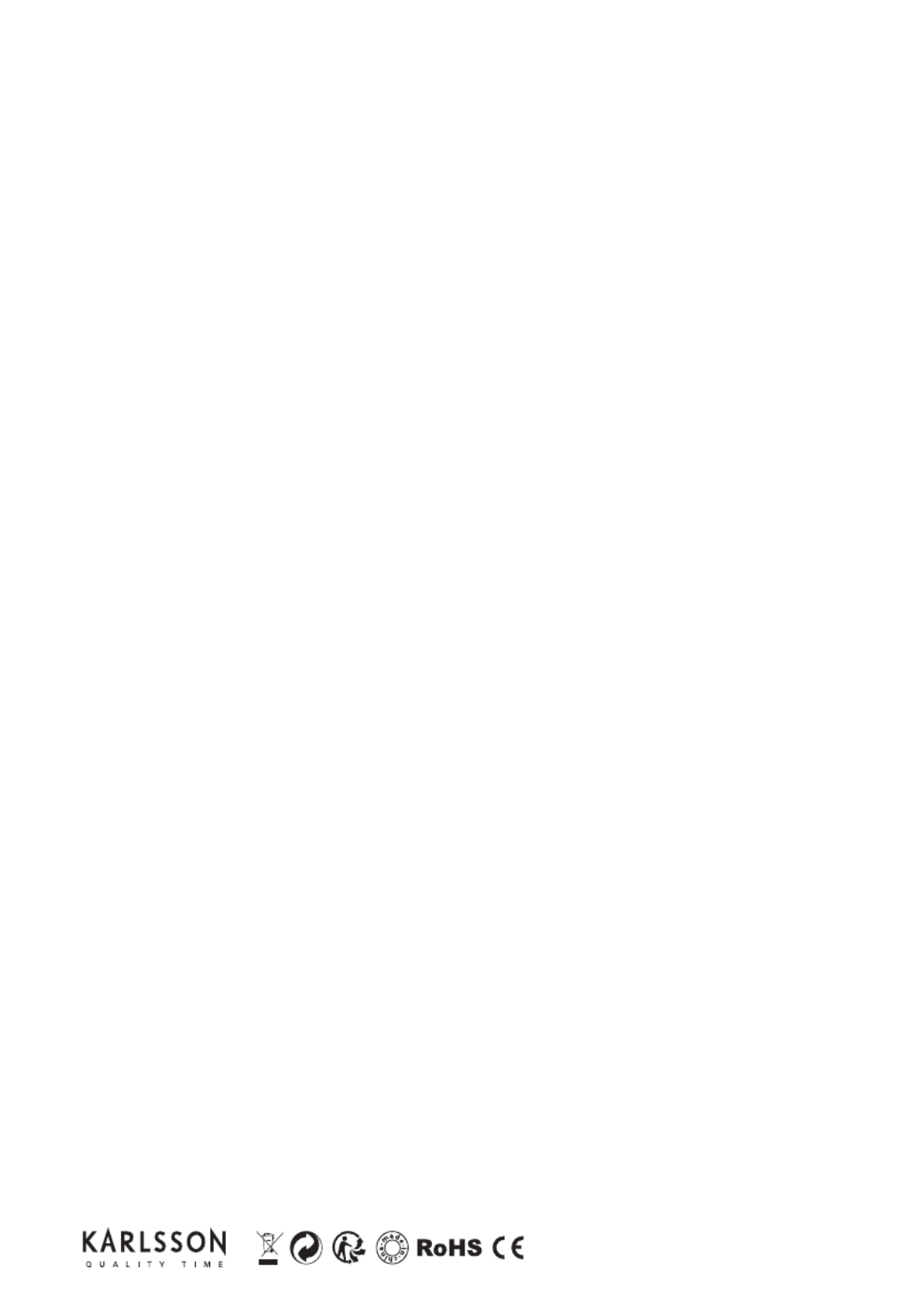
Temperatuur weergaven
*Na inschakelen, zal de wekker automatisch de kamer tempratuur detecteren en elke 60 seconden vernieuwen.
*Houdt de SET knop voor 2 seconden ingedrukt om Celsius(°C) en Fahrenheit(°F) te wijzigen
Overige functies
weergaven
Met klok, kalender of temperatuur modus, druk de UP knop om te wisselen tussen Dp-1,Dp-2 en dP-3 weergaven.
dp-1 mode: LED geeft afwisselend tijd en datum weer. Tijd zal voor 10 seconden worden weergegeven,
datum zal 2 seconden worden weergegeven.
Bijvoorbeeld: druk de UP knop in om dp-1 modus te activeren, na instellen keert klok terug naar tijd weergave.
dp-2 mode: Druk op de UP knop om dp-2 modus in te schakelen, maak een keuze uit tijd, datum of alarm. In deze
modus blijft de klok de gekozen modus weergegeven.
Bijvoorbeeld: druk de UP knop in om dp-2 modus te activeren, na instellen keert klok terug naar tijd weergave.
Als u wilt tijd weergave wilt behouden, druk op de SET knop om Tijd modus in te schakelen, het scherm zal nu
de tijd blijven weergeven.
Als u wilt tijd weergave wilt behouden, druk op de SET knop om Datum modus in te schakelen, het scherm zal
nu de datum blijven weergeven.
Als u wilt tijd weergave wilt behouden, druk op de SET knop om Alarm modus in te schakelen, het scherm zal
nu het alarm blijven weergeven.
dp-3 mode: Druk op de UP knop om dp-3 modus in te schakelen, Het scherm zal de tijd altijd blijven weergeven indien er 15
seconden geen activiteit is.
Bijvoorbeeld: druk op de SET knop om tijd, datum en alarm in volgorde te controleren, automatisch word de tijd
weergegeven na 15 seconden geen activiteit.
Energie besparing en touch functie
*Standaard is de modus energie besparing uitgeschakeld. In tijd modus druk op de DOWN knop om energie besparing in te
schakelen, hierna zal de klok ‘on sd’ weergeven. Druk opnieuw DOWN om energie besparing uit te schakelen.
*In energie besparing modus, zal het LED scherm na 10 seconden automatisch uitgeschakeld worden.
*In energie besparing modus, raak de klok aan of raak de ondergrond (bijvoorbeeld de tafel) aan om het LED scherm te activeren.
*In energie besparing modus, wanneer het alarm afgaat gaat het LED scherm automatisch uit.
Ingebouwd tijd geheugen
Ingebouwd 1PC x CR2032 batterij om de tijd aanhoudend te laten lopen, echter kunnen andere functies niet worden gebruikt.
Wanneer tijd geheugen niet meer werkt vervang dan het ingebouwde batterij achter het AAA baterij gedeelte.

INSTRUCTION MANUAL
KA5653BK - KA5653DW - KA5654BK - KA5654DW - KA5655BK - KA5655DW
Main Features
1. Time Display Mode: 12 or 24 hour time display
2. Calendar Mode: Display month and date
3. Alarm Mode: Triple alarm time setting
4. Temperature Mode: Range from 0°C - 50 °C (32 °F - 122 °F)
5. 3 Display Modes: dp-1,dp-2 and dp-3
6. Power saving mode: Activate LED display by sound or touch
7. Power supply: 3xAAA Batteries or USB Cable
3Vbuilt-in battery to keep time memory
FULL Screen Display
Operating Instructions:
After power on, LED turns on with a beeping sound and will enter the time setting mode.
Under time display mode, press the SET button to check below in sequence
Time --> Calendar --> A1 (Alarm 1), A2 (Alarm 2), A3 (Alarm 3).
Time Setting:
1. Under the Time Mode, press and hold the SET button for 2seconds to set the clock.
2. Press the SET button repeatedly to set the time in the following sequence :
12/24hr switch over --> Hour --> Minute -->Exit
3. Press the UP / DOWN buttons to adjust the hour and minute digits. Press and hold the UP / DOWN buttons to speed up
the scanning of the digits.
4. When the 12 hour format is set, the PM indicator on the top left corner will appear in the afternoon
5. The setting mode will return to time display mode if there is no operation for 15 seconds.
Date Setting:
1. Under the Calendar Mode, press and hold the SET button for 2 seconds to set the date.
2. Press the SET button repeatedly to set the date as the following sequence:
Year -->month-->day-->Exit
3. Press the UP / DOWN buttons to adjust the year, month and date. Press and hold the UP / DOWN buttons to speed the
scanning of the digits.
4. The setting mode will return to time display mode if there is no operation for 15 seconds
Alarm Setting:
3 alarm time settings are possible, you can store 3 different alarm times in the memory.
1. Under the Alarm Mode A1, press the UP button to turn on the alarm and press again to turn off.
2. When A1 is activated, ‘oN A1’ will appear on the display, quickly then it will enter to alarm time display.
3. Press the SET button for 2 seconds and the display will ash now you can set the alarm time.
4. Press UP/DOWN buttons to adjust the alarm time. Press and hold the UP/DOWN button to speed up the scanning of the
digits.
5. When the Alarm is activated, the Alarm Symbol will turn on.
6. The setting mode will exit if there is no operation for 15 seconds.
*A2 and A3 alarm can be set in the same way as A1.
*Alarm will ring for 1 minute at the set time, press any button to stop the alarm.
*Please note the alarm symbol will stay on and will ring the next day at the same time unless deactivated in the alarm settings.
PM Indicator Alarm Symbol Temperature Symbol
EN
Product specificaties
| Merk: | Karlsson |
| Categorie: | Klok |
| Model: | Cube KA5655DW |
Heb je hulp nodig?
Als je hulp nodig hebt met Karlsson Cube KA5655DW stel dan hieronder een vraag en andere gebruikers zullen je antwoorden
Handleiding Klok Karlsson

27 Maart 2023

27 Maart 2023

10 Maart 2023

19 November 2022

18 Januari 2023

17 November 2022

8 Oktober 2022
Handleiding Klok
- Klok Braun
- Klok IKEA
- Klok Casio
- Klok Fysic
- Klok Xiron
- Klok Accusplit
- Klok Ade
- Klok Alecto
- Klok Amplicom
- Klok Ascot
- Klok Audiovox
- Klok Auriol
- Klok Balance
- Klok Balance Time
- Klok BBrain
- Klok Dexford
- Klok Digi-tech
- Klok Ecom
- Klok Elro
- Klok Eurochron
- Klok Fisher Price
- Klok Geemarc
- Klok Gingko
- Klok Gira
- Klok Global Tronics
- Klok GlobalTronics
- Klok Glunz
- Klok Hager
- Klok Hama
- Klok Hermle
- Klok IHome
- Klok Irox
- Klok Kogan
- Klok Konig
- Klok Krontaler
- Klok La Crosse
- Klok Lenovo
- Klok Lexon
- Klok Livoo
- Klok Lorus
- Klok Lydion
- Klok Marquant
- Klok Mebus
- Klok Mondaine
- Klok Muse
- Klok Nedis
- Klok Perel
- Klok Profile
- Klok Ranex
- Klok RCA
- Klok Salter
- Klok Sempre
- Klok Taylor
- Klok Techno Line
- Klok Technoline
- Klok TFA
- Klok Tronic
- Klok United Office
- Klok Velleman
- Klok Ventus
- Klok Vitek
- Klok Weinberger
- Klok Jacob Jensen
- Klok Jung
- Klok Oregon Scientific
- Klok McIntosh
- Klok Camry
- Klok ECG
- Klok EMOS
- Klok Cresta
- Klok Citizen
- Klok Trevi
- Klok Zuiver
- Klok Chacon
- Klok Valcom
- Klok Dormakaba
- Klok AcuRite
- Klok ART
- Klok La Crosse Technology
- Klok AV:link
- Klok Elation
- Klok ASA
- Klok TFA Dostmann
- Klok Antelope Audio
- Klok Equity
- Klok DB Technologies
- Klok Focus Electrics
- Klok Pyramid
- Klok CyberData Systems
- Klok Electronics International
- Klok Antelope
- Klok Bearware
Nieuwste handleidingen voor Klok

19 Februari 2025

21 Januari 2025

7 Januari 2025

30 December 2025

14 December 2024

14 December 2024

14 December 2024

7 December 2024

7 December 2024

7 December 2024